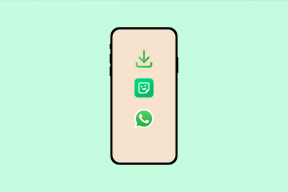Πώς να εκτελέσετε πολλές παρουσίες του Skype στα Windows
Miscellanea / / February 11, 2022
Πολλοί από εμάς διατηρούμε διαφορετικούς λογαριασμούς email να καλύψει διαφορετικές ρυθμίσεις. μπορεί να θέλετε ένα για προσωπική και ένα για δουλειά. Το ίδιο θα μπορούσε να ισχύει και για το Skype, εάν αυτό είναι το κύριο εργαλείο επικοινωνίας σας. Μπορεί να θέλετε να κρατήσετε ένα για την οικογένεια και ένα άλλο για επαγγελματικούς λόγους. Και αυτό θα απαιτούσε από εσάς να εκτελέσετε πολλές παρουσίες του Skype επειδή δεν θα θέλατε να συνεχίσετε να αλλάζετε λογαριασμούς συνδέοντας και αποσυνδέοντας, έτσι δεν είναι;
Ωστόσο, ακόμη και μετά από πολλές ενημερώσεις, δεν υπάρχει τρόπος να συνδεθεί ένας χρήστης σε δύο λογαριασμούς Skype στον ίδιο υπολογιστή. ή μπορείς; Λοιπόν, διαβάστε!
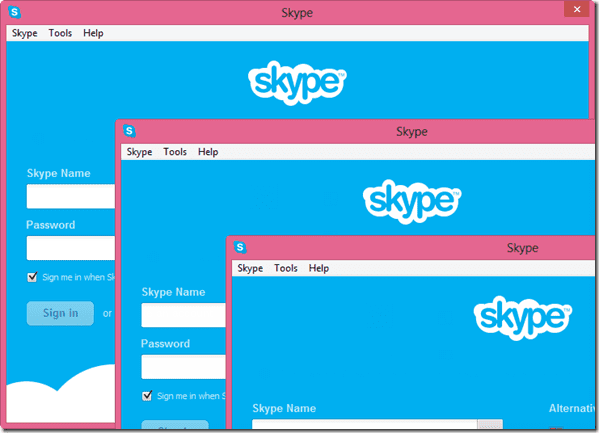
Θα σας βοηθήσουμε να αλλάξετε αυτήν την κουραστική πρακτική μέσω αυτού του εργαλείου που ονομάζεται Seaside Πολλαπλές συνεδρίες Skype με το οποίο ένας χρήστης μπορεί να χρησιμοποιήσει πολλούς λογαριασμούς Skype στα Windows. Το Seaside αλλάζει τον τρόπο με τον οποίο τα Windows αρχικοποιούν το Skype. Αυτό επιτρέπει στον χρήστη να εκτελεί παράλληλα περισσότερους από έναν λογαριασμούς Skype, υπό την προϋπόθεση ότι έχετε
μνήμη του υπολογιστή είναι μια χαρά με αυτό.Δροσερή συμβουλή: Εάν είστε χρήστης Linux, ρίξτε μια ματιά σε αυτό το κόλπο που βρήκα στο διαδίκτυο εκτελέστε πολλές συνεδρίες Skype στο Ubuntu. Λειτουργούσε σαν γούρι για μένα.
Χρήση Seaside Multiple Skype Sessions
Λήψη και εγκατάσταση Seaside Πολλαπλές συνεδρίες Skype στον υπολογιστή σας για να ξεκινήσετε. Η εγκατάσταση είναι αρκετά απλή και ο χρήστης χρειάζεται απλώς να ακολουθήσει τις οδηγίες που εμφανίζονται στην οθόνη για να ολοκληρώσει τη ρύθμιση. Κατά την εγκατάσταση, θα ερωτηθείτε εάν θέλετε να εκκινήσετε όλους τους πρόσθετους λογαριασμούς Skype που διαμορφώνετε χρησιμοποιώντας την εφαρμογή κατά την εκκίνηση των Windows. Αν με ρωτάτε, είναι καλύτερα να εξαιρεθείτε. Το ίδιο το Skype χρειάζεται πολύ χρόνο για να προετοιμαστεί κατά την εκκίνηση των Windows και η προσθήκη μερικών ακόμη από αυτά θα ήταν σίγουρα εμποδίζουν τον χρόνο εκκίνησης των Windows.
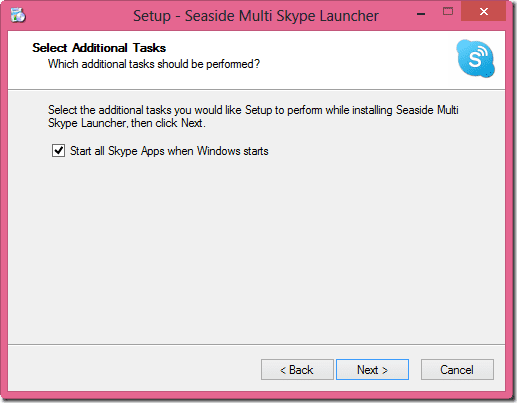
Μόλις εγκατασταθεί το Seaside, εκκινήστε το εργαλείο διαμόρφωσης Seaside. Εδώ θα πρέπει να προσθέσετε όλους τους πρόσθετους λογαριασμούς Skype που θέλετε να χρησιμοποιήσετε. Παραλείψτε αυτόν που έχει ήδη διαμορφωθεί στο προεπιλεγμένο Skype που είναι εγκατεστημένο στον υπολογιστή σας και προσθέστε όλους τους πρόσθετους λογαριασμούς που θέλετε να χρησιμοποιήσετε παράλληλα. Μόλις γίνει αυτό, αποθηκεύστε τις ρυθμίσεις και βγείτε από την εφαρμογή.
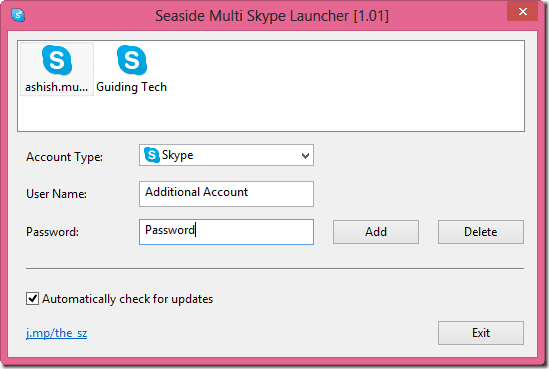
Τώρα αναζητήστε την εφαρμογή Seaside Ξεκινήστε Ξεκινήστε το Multi Skype τώρα στο δικό σου Οθόνη έναρξης και εκκινήστε την εφαρμογή. Η εφαρμογή θα χρειαστεί λίγο χρόνο για να προετοιμάσει και να ανοίξει μια παρουσία Skype για κάθε λογαριασμό που έχετε διαμορφώσει στις ρυθμίσεις.
Τώρα μπορείτε να εργαστείτε σε όλους αυτούς τους λογαριασμούς Skype ταυτόχρονα, ωστόσο λόγω περιορισμών υλικού, δεν μπορείτε να πραγματοποιείτε φωνητικές κλήσεις και βιντεοκλήσεις ταυτόχρονα χρησιμοποιώντας δύο διαφορετικούς λογαριασμούς. Για να πραγματοποιήσετε μια κλήση βίντεο χρησιμοποιώντας έναν λογαριασμό, βεβαιωθείτε ότι η πρόσβαση στην κάμερα web δεν είναι κλειδωμένη από καμία άλλη εφαρμογή που εκτελείται στο σύστημά σας.
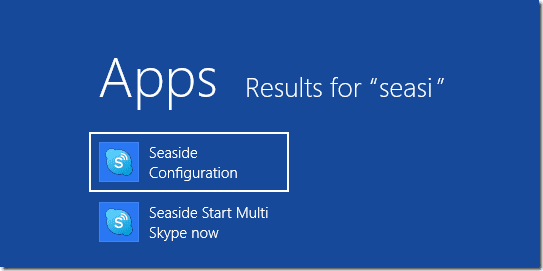
Εάν θέλετε να προσθέσετε ή να διαγράψετε έναν λογαριασμό στο μέλλον, αναζητήστε την εφαρμογή Παραθαλάσσια διαμόρφωση στην οθόνη έναρξης και εκκινήστε την για να κάνετε τις απαραίτητες αλλαγές. Βεβαιωθείτε ότι έχετε κλείσει όλες τις εμφανίσεις Seaside του Skype που εκτελούνται στον υπολογιστή σας πριν κάνετε τις αλλαγές.
συμπέρασμα
Έτσι, μπορείτε να χρησιμοποιήσετε το Seaside για Windows για να συνδεθείτε και να συνομιλήσετε χρησιμοποιώντας πολλούς λογαριασμούς Skype ταυτόχρονα. Είμαι βέβαιος ότι οι χρήστες που έχουν πολλούς λογαριασμούς Skype για να διαχωρίσουν την εργασία στο σπίτι και το γραφείο θα λατρέψουν αυτό το απλό εργαλείο. Εάν θέλετε να προτείνετε μια καλύτερη εναλλακτική λύση για την εφαρμογή, μην ξεχάσετε να τη μοιραστείτε με τους αναγνώστες μας αφήνοντας ένα σχόλιο.
Τελευταία ενημέρωση στις 02 Φεβρουαρίου 2022
Το παραπάνω άρθρο μπορεί να περιέχει συνδέσμους συνεργατών που βοηθούν στην υποστήριξη της Guiding Tech. Ωστόσο, δεν επηρεάζει τη συντακτική μας ακεραιότητα. Το περιεχόμενο παραμένει αμερόληπτο και αυθεντικό.